Jak opravit chvění a blikání obrazovky Surface Pro
Majitelé zařízení Surface Pro hlásili problémy s chvěním nebo blikáním obrazovky zařízení Surface Pro. Problém se projevuje jako rychlé, blikající vertikální zkreslení na displeji Surface Pro. Tyto deformace se mohou objevit kdykoli, dokonce i po zapnutí Surface Pro a načtení Windows.
Příčina chvění a blikání obrazovky Surface Pro
Hardwarová vada v Surface Pro 4 je nejčastější příčinou chvění a blikání obrazovky Surface Pro. Příčina závady zůstává diskutabilní, ale členové komunity vlastníků Surface Pro to řeší problém se vyřešil tím, že je to problém s hardwarem displeje a předpokládá se, že je způsoben teplo.
Chvění a blikání obrazovky byly tak časté, že postižení majitelé Surface Pro 4 vyvinuli tlak na Microsoft vytvoření webové stránky s názvem Flickergate. Uvažovalo se také o hromadné žalobě, i když se nikdy nepohnula kupředu.
Jiná zařízení Surface mohou mít problémy, které jsou vnímány jako blikání obrazovky. Pokud nevlastníte Surface Pro 4, je to dobrá zpráva! Problém pravděpodobně není způsoben vadou hardwaru, takže další opravy v tomto článku pravděpodobně problém vyřeší.
Jak opravit chvění a blikání obrazovky Surface Pro
Microsoft nakonec ustoupil tlaku na Flickergate a zřídil stránku podpory pro uživatele s blikajícími obrazovkami, které zákazníkům říkají, jak kontaktovat zákaznickou podporu a nechat si displej opravit.
Společnost Microsoft však prodloužila podporu tohoto problému pouze během tříleté záruky na Surface Pro 4. Surface Pro 4 byl vydán v roce 2015, takže je nepravděpodobné, že se na vaše zařízení vztahuje záruka.
Zatímco hardwarová vada způsobuje problém s blikáním obrazovky Surface Pro 4, Microsoft i uživatelé hlásí občasné úspěchy jinými metodami.
Je také možné, že váš problém je způsoben jiným problémem, který nesouvisí se známou vadou hardwaru. Následující kroky by to mohly vyřešit.
Článek podpory společnosti Microsoft o blikání obrazovky Surface Pro obsahuje kroky pro potvrzení problému. Pokud problém s blikáním potvrdí, jedná se o hardwarovou závadu, kterou další odstraňování problémů pravděpodobně nevyřeší. Pokud ne, zkuste níže uvedené kroky.
-
Vypněte automatické úpravy jasu. Klepněte pravým tlačítkem myši na plochu Windows a vyberte Nastavení obrazovky. Otevře se okno a zaškrtávací políčko označené Při změně osvětlení automaticky změňte jas se objeví v jeho horní části. Zrušte zaškrtnutí políčka.
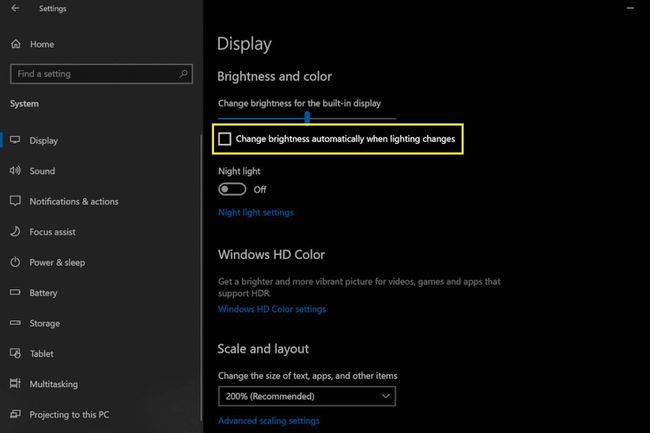
Vraťte zpět ovladač zobrazení. Tím se odinstaluje aktuální ovladač a nahradí se starší verzí, čímž se problém vyřeší, pokud je příčinou chyba v novém ovladači zobrazení.
Spusťte službu Windows Update a nechte jej nainstalovat všechny dostupné aktualizace. Tím se nainstalují všechny opravy chyb Windows a nejnovější ovladače pro vaše zařízení Surface.
Proveďte „vypnutí dvěma tlačítky“ vašeho Surface Pro. To přinutí zařízení k restartování systému Windows místo hibernace.
Obnovte tovární nastavení zařízení Surface. Tím se odstraní všechny konflikty softwaru nebo ovladačů způsobující blikání obrazovky.
Připojte svůj Surface Pro k externímu monitoru. Tím se problém s displejem Surface Pro nevyřeší, ale pokud je způsoben hardwarovou vadou samotného displeje, na externím monitoru se problém nezobrazí.
Trik s mrazákem: Nedoporučuje se
Pokusy uživatelů vyřešit blikání obrazovky na Surface Pro 4 vedly k některým bizarním opravám. Nejoblíbenější je umístění Surface Pro do mrazáku. Nedoporučujeme to, protože jde nejen o dočasnou opravu (pokud vůbec funguje), ale umístění Surface Pro do mrazáku by jej mohlo dále poškodit.
